Режим отладки USB – это специальный режим, который позволяет вам установить соединение между вашим Android-устройством и компьютером. Включив этот режим, вы можете выполнять различные задачи отладки, такие как запись журнала, установка приложений из Android Studio и многое другое. Однако, перед тем как включать этот режим, следует быть осторожными, так как неправильная работа в режиме отладки USB может привести к нежелательным последствиям. В данной статье мы рассмотрим подробную инструкцию о том, как включить режим отладки USB на Android.
Шаг 1: Перейдите в настройки устройства. Обычно это можно сделать, открыв панель уведомлений и нажав на значок «настроек». Открывшееся меню содержит множество вкладок и параметров.
Шаг 2: Прокрутите список параметров вниз и найдите раздел "О телефоне" или "О планшете". Откройте этот раздел, и вы увидите дополнительные настройки.
Шаг 3: В разделе "О телефоне" или "О планшете" найдите строку, в которой говорится о номере сборки или версии ПО. На некоторых устройствах эта информация может быть скрыта и требовать нескольких нажатий на эту строку, чтобы открыть дополнительные опции.
Шаг 4: После нескольких нажатий на номер сборки или версии ПО, вы увидите сообщение о том, что вы стали разработчиком. Поздравляю, вы активировали режим разработчика!
Шаг 5: Вернитесь в основные настройки и найдите новый раздел "Настройки разработчика". Войдите в этот раздел.
Шаг 6: В настройках разработчика, найдите и активируйте опцию "Отладка по USB". Вам может потребоваться включить эту опцию путем переключения переключателя.
Шаг 7: Когда вы включите опцию "Отладка по USB", ваше Android-устройство будет готово для подключения к компьютеру. Подключите устройство к компьютеру с помощью USB-кабеля. В это время на экране устройства может появиться запрос на разрешение отладки USB. Разрешите передачу данных путем нажатия «ОК» или «Разрешить».
Поздравляю, вы успешно включили режим отладки USB на Android! Теперь вы можете использовать различные инструменты и функции разработчика для работы с вашим устройством, подключенным к компьютеру.
Как активировать режим отладки USB на Android: подробная инструкция
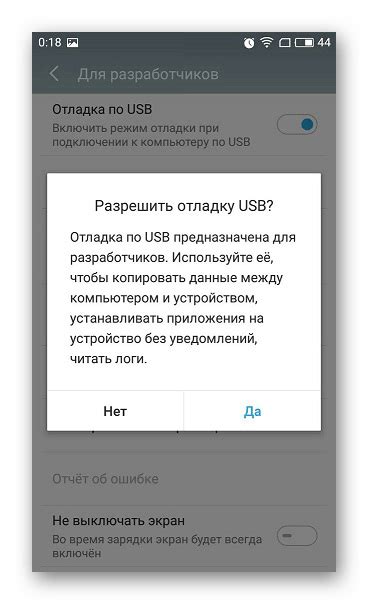
- Перейдите в "Настройки" на вашем Android-устройстве.
- Прокрутите вниз и найдите раздел "О телефоне" или "О планшете". Нажмите на него.
- В открывшемся разделе найдите строку "Номер сборки".
- Постоянно тапните на строку "Номер сборки", пока не появится уведомление о том, что "Вы стали разработчиком".
- Теперь вернитесь в меню "Настройки" и вы увидите новый раздел "Разработчик".
- Откройте раздел "Разработчик" и найдите пункт "Отладка по USB".
- Включите переключатель "Отладка по USB".
- Теперь вы можете подключить свое Android-устройство к компьютеру через USB-кабель и использовать его для отладки приложений или передачи данных.
После активации режима отладки USB на Android вы сможете использовать различные инструменты разработчика, такие как Android Debug Bridge (ADB) или Android Studio, для отладки и тестирования вашего приложения. Будьте осторожны при включении этой функции, чтобы не допустить некорректного использования или доступа к вашему устройству.
Шаг 1: Перейдите в настройки устройства
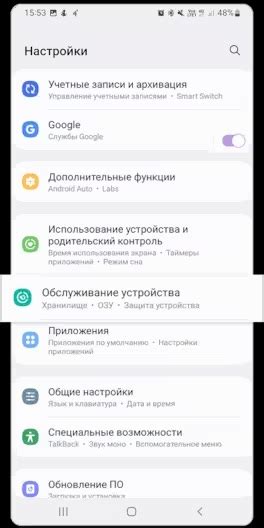
Для включения режима отладки USB на Android вам необходимо перейти в настройки вашего устройства. Обычно их можно найти в меню «Настройки» или «Настройки системы».
При этом, в зависимости от версии Android и производителя вашего устройства, расположение опции «Режим отладки USB» может отличаться. Она может быть находиться в разделе «Дополнительные настройки», «Системные настройки» или «О программе». Если вы не можете найти эту опцию, воспользуйтесь функцией поиска в настройках устройства и введите ключевое слово «отладка».
Как только вы найдете нужную опцию, нажмите на нее, чтобы открыть ее подробные настройки.
Шаг 2: Найдите раздел "Информация о телефоне" или "О устройстве"
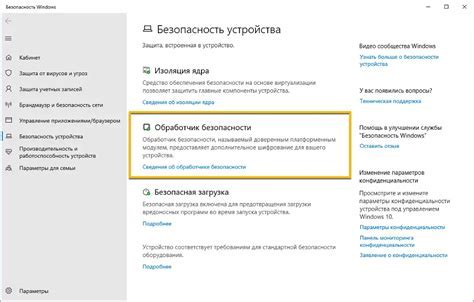
Для включения режима отладки USB на Android вам нужно найти раздел, где находятся информация о телефоне или о устройстве. Чтобы найти этот раздел, выполните следующие действия:
- Откройте меню на вашем устройстве, нажав на иконку "Настройки".
- Прокрутите список настроек вниз и найдите раздел "Система" или "О устройстве".
- Нажмите на найденный раздел и найдите подраздел "Информация о телефоне" или "О устройстве".
В этом разделе вы обычно найдете информацию о версии операционной системы Android, модели вашего устройства и другие технические детали. Некоторые устройства могут иметь немного отличающиеся названия для разделов, но в целом вы должны найти раздел, содержащий информацию о вашем телефоне или устройстве. Когда вы нашли этот раздел, приступайте к следующему шагу.
Шаг 3: Нажмите на "Номер сборки" несколько раз
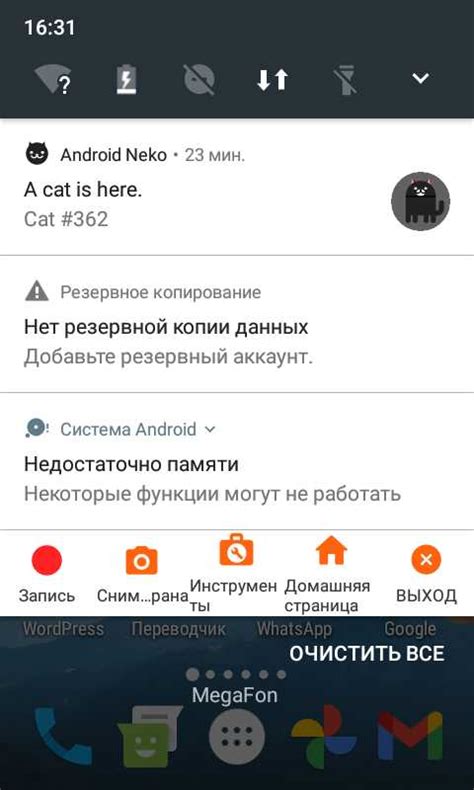
После перехода в "Сведения о телефоне" или "О телефоне" в меню настройки вашего Android-устройства, вам нужно будет найти и нажать на "Номер сборки". Обычно этот пункт находится в разделе "О телефоне" или "О устройстве".
После того, как вы нашли "Номер сборки", нужно будет нажать на него несколько раз подряд. Вы увидите сообщение, которое говорит о том, что вы включили режим разработчика.